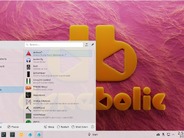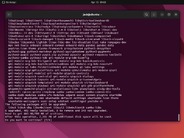読者の皆さんは、「Android」デバイスを「Chromebook」に接続できることをご存知だろうか。
AndroidとChromebookを接続すれば、以下のことが可能になる。
- チャット通知の同期。
- デバイス間でのファイル共有。
- Chromebookからテキストメッセージを送受信する。
- Chromebookをスマートフォンのネットワークに接続する。
- スマートフォンを使用して、Chromebookのロックを解除する。
これは、Androidと「ChromeOS」の両方を使用する人にとって、利用して当然とみなされるべき機能である。唯一の注意点は、スマートフォンが近くにあると、Chromebookのロックが解除されることだ。そのため、Chromebookの置き場所には注意した方がいい。とはいえ、筆者は自分のすべてのChromebookで、この機能を一貫して利用してきた。
本記事では、AndroidとChromebookを接続する手順を紹介する。
必要なもの
この機能を利用するには、以下のものが必要だ。
- バージョン71以降のChromeOSを搭載したChromebook(ここでは、「ChromeOS 103.0.5045.0」を使って説明を進める)。
- 少なくともバージョン5.1以降のAndroidを搭載したAndroidデバイス(ここでは、「Android 12」を搭載した「Pixel 6 Pro」を使って説明を進める)。
- Googleアカウント。
準備が整ったら、実際に接続する作業に取り掛かろう。
AndroidをChromeOSに接続する
1. 「Settings」(設定)を開く
Chromebookにログインして、ランチャーまたはシステムトレイから「Settings」(設定)アプリを開く。ランチャーから開く場合は、デスクトップの右下にあるランチャーアイコンをクリックして、「Settings」(設定)アプリを見つける。システムトレイから開く場合は、トレイをクリックした後、ポップアップウィンドウの歯車アイコンをクリックする(図1)。
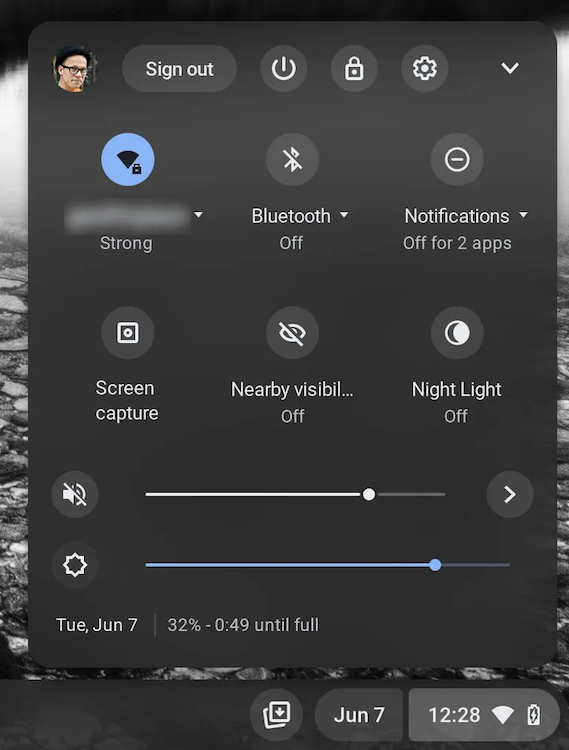
図1:「ChromeOS 103」のシステムトレイのポップアップ。
提供:Jack Wallen
2. Androidデバイスを追加する
「Settings」(設定)アプリの左側のサイドバーで「Connected devices」(接続済みのデバイス)をクリックする(図2)。
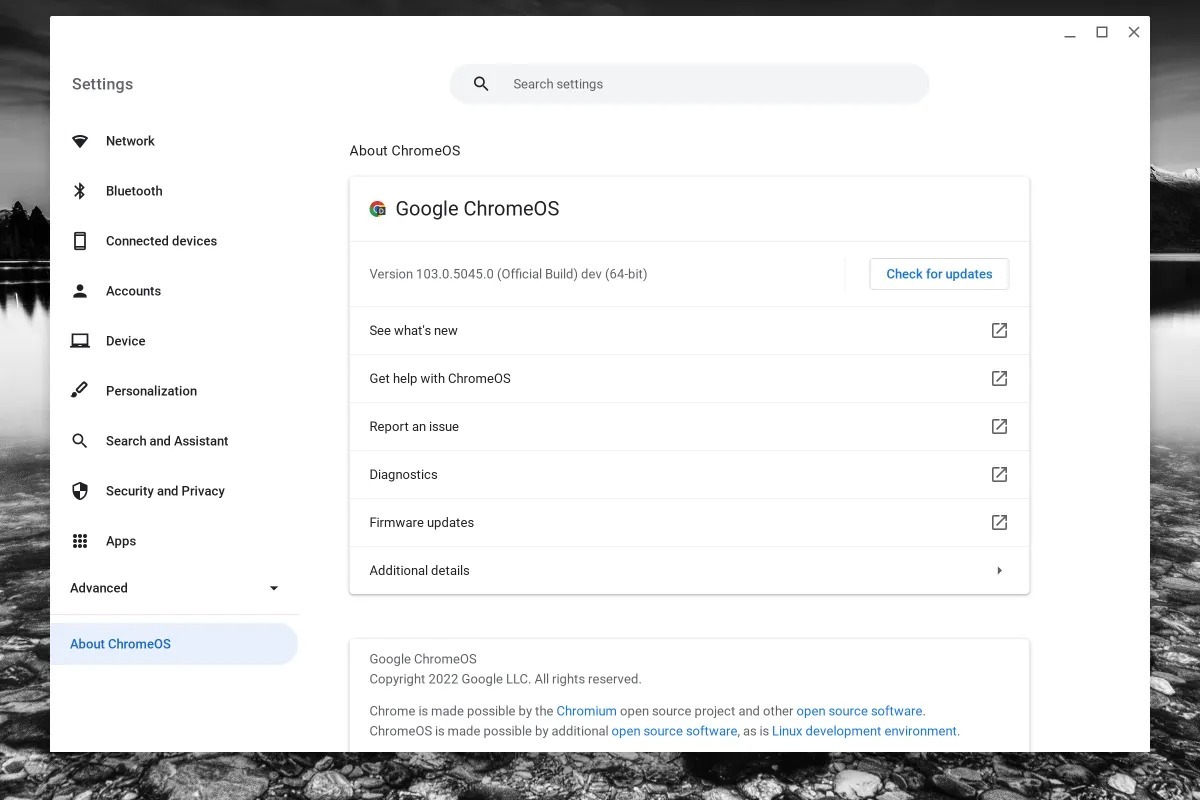
図2:ChromeOSの「Settings」(設定)アプリでは、ChromeOSのほぼすべての側面を設定することができる。
提供:Jack Wallen